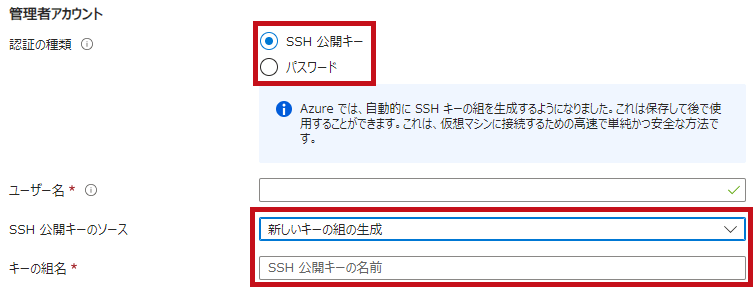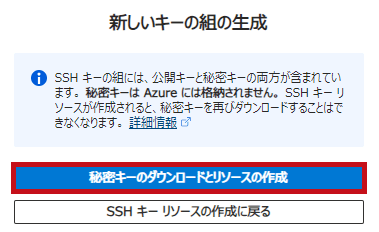SSHキー認証を利用したAzure VMの作成手順
仮想マシン(Azure VM)の管理者アカウント認証方式でSSH公開キーを選択した場合の設定方法やリソースについて紹介します。
選択できる認証の種類、仮想マシン作成時の設定手順について記載しています。
SSHキーのリソース作成手順についても紹介しています。
※公開鍵、秘密鍵について、画面表記に合わせて秘密キー、公開キーと表記している場合がございます。
※Azure Virtual Machines(Azure VM)を仮想マシンとして表記しています。
管理者アカウントの認証の種類
仮想マシン作成時に選択できる認証方法
仮想マシン作成時に管理者アカウントの認証方式を選択します。
LinuxのパスワードかSSH公開キーの2種類から選択します。
SSH公開キーの場合は、キーのソースを3種類から選択します。
SSH公開キーを選択した場合は、仮想マシン作成時に公開鍵が登録されます。
保存した秘密鍵を利用してOSへのログインします。
使用できるSSHキーの形式
利用出来るSSHキーの形式には制限があります。
RSA形式のみがサポートされます。
管理者アカウントに認証の種類にSSH公開キーを選択して仮想マシンを作成
新しいキーの組の生成を選択した場合
管理者アカウントに認証の種類にSSH公開キーを選択した場合の手順について確認します。
SSH公開キーのソースに新しいキーの組の生成を選択した場合です。
秘密鍵のダウンロードは仮想マシン作成時のみにしかできません。
ダウンロードし忘れないように注意が必要です。
| 新しいキーの組の生成を選択した場合 | |
|
SSH公開キーのソースで"新しいキーの組の生成"を選択します。 新しいキーの組の生成のメッセージが表示されます。
|
 |
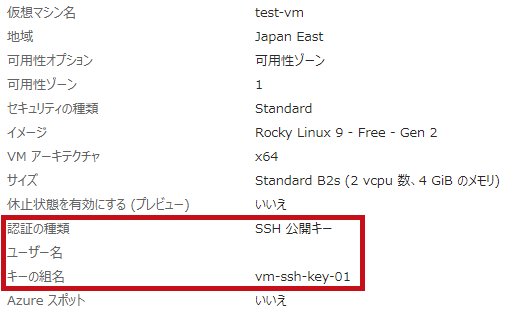 |
|
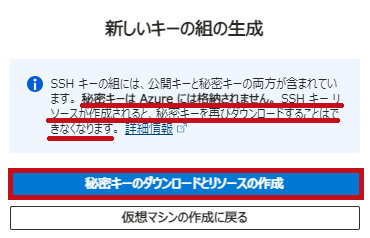 |
|
 |
|
新しいキーの公開鍵はAzure SSHキーに保管される
新しいキーの組の生成を選択した場合、生成された公開キーはSSHキーに保管されます。
SSHキーに指定した組名でリソースが作成されています。
SSHキーには秘密鍵は保管されません。
保管されるのは公開鍵だけです。
| SSHキーに作成されたリソース | |
|
仮想マシン作成時に指定した組名でリソースが作成されています。
|
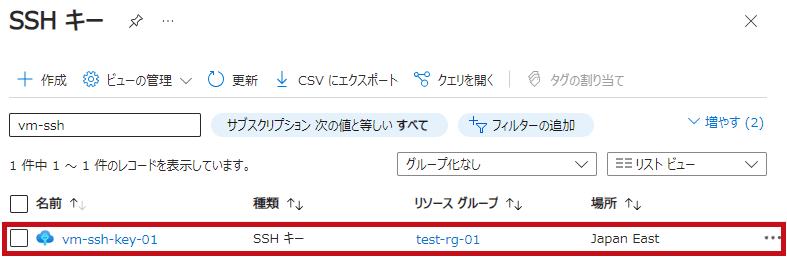 |
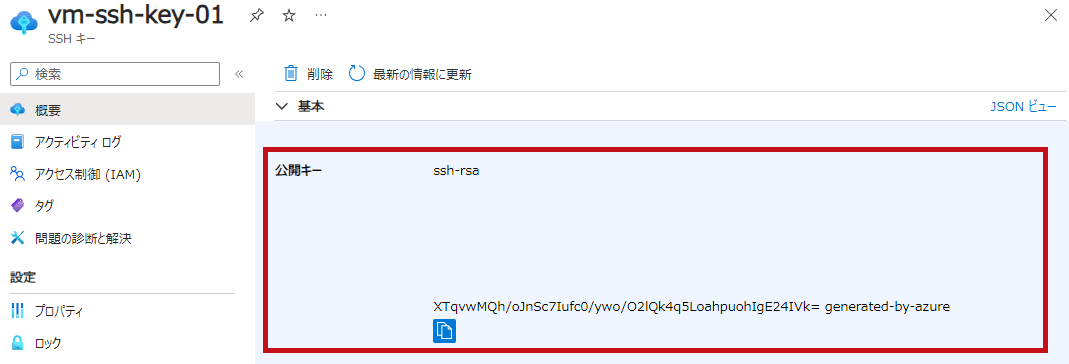 |
|
SSHキーを作成
SSHキーのサービス自体でも鍵を生成できます。
作成したSSHキーは仮想マシン作成時に利用できます。
| SSHキーを作成 | |
|
SSHキーのサービスで作成を選択します。 新しいキーの組の生成のメッセージが表示されます。
|
 |
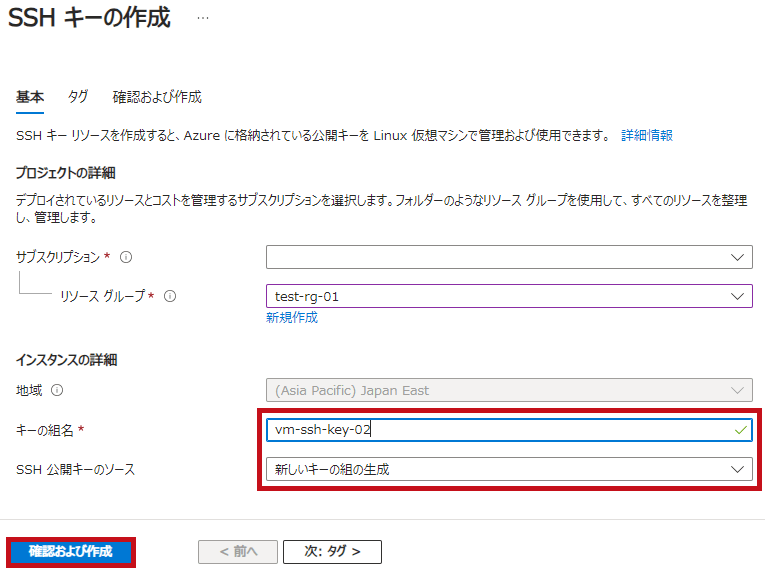 |
|
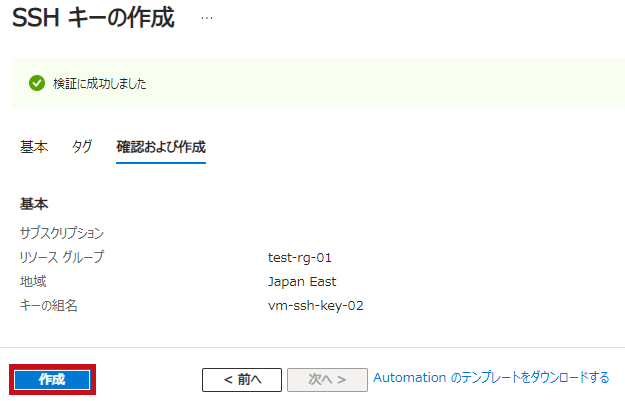 |
|
 |
|
格納されている既存のキーを使用するを選択した場合
SSH公開キーのソースに"格納されている既存のキーを使用する"を選択した場合です。
SSHキーに登録されているリソースの中から選択します。
指定したSSHキーに登録されている公開鍵を利用して仮想マシンが作成されます。
※秘密キーのダウンロード画面は表示されません。
※キーを再利用する事ができます。
| 格納されている既存のキーを使用するを選択した場合 | |
|
格納されたキーの選択肢でSSHキーのリソース名を指定します。 |
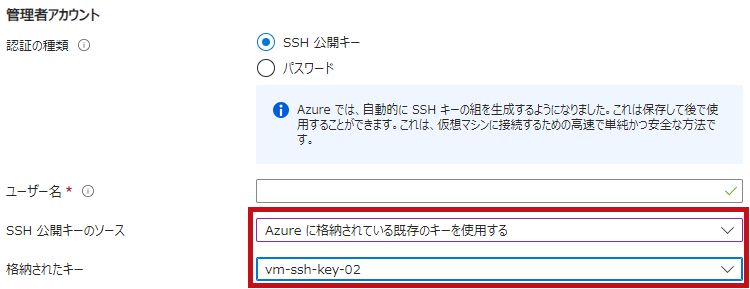 |
既存の公開キーを使用を選択した場合
SSH公開キーのソースに"既存の公開キーを使用"を選択した場合です。
仮想マシン作成時に設定する公開鍵を入力します。
SSHキーにリソースは作成されません。
| SSHキーを作成 | |
|
仮想マシン作成時に公開鍵の内容を設定します。 |
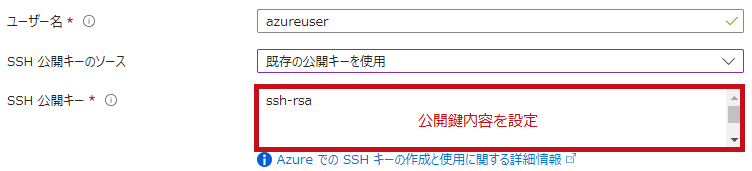 |
 |
|
パスフレーズ付きの鍵ペアを利用した場合
SSHキーにパスフレーズ付きの鍵を利用する事もできます。
手順についてはこちらで紹介しています。
秘密鍵を利用したOSへのログイン方法
鍵を利用したOSへのログイン手順についてはこちらで紹介しています。
Tera TermやPuTTYを利用した手順を紹介しています。
最後に
仮想マシン作成時にSSH公開キーを選択した場合の手順について確認してみました。
SSHキーのリソースは無料で利用できます。
登録しておく事で仮想マシン作成時に簡単に利用できて便利です。
引き続き色々試してみたいと思います。
仮想マシンの管理者アカウント名が分からなくなった場合の対応手順についてはこちらで紹介しています。
パスワードリセットを使った公開鍵の再登録手順も紹介しています。
Azure Bastion経由での仮想マシン接続についてはこちらで紹介しています。
Bastion経由の場合でも鍵認証を利用して接続する事ができます。
rootアカウントのパスワード設定方法や管理者アカウントのSudoの権限設定方法についてはこちらで紹介しています。
Rocky Linuxを例に手順を紹介しています。
Azure PowerShellを利用した仮想マシンの作成手順についてはこちらで紹介しています。
PowerShellを利用した鍵の生成も紹介しています。
Azure Portalのシリアルコンソールを利用してログインする場合、認証方法にSSH公開キーを設定したユーザーは利用できません。
シリアルコンソールを利用するには、別途パスワードでログインできるユーザーを作成する必要があります。
シリアルコンソール接続を利用した接続手順についてはこちらで紹介しています。